Bing AI on ollut miljoonien käyttäjien saatavilla ympäri maailmaa. Microsoft lisää käyttäjiä siihen vähitellen joka päivä liittymällä heihin jonotuslistan kautta. Jos sinulla on pääsy Bing AI:hen ja sinulla on ongelmia, et ole ainoa. Jotkut käyttäjät näkevät Valitettavasti näyttää siltä, että verkkoasetuksesi estävät tämän ominaisuuden käytön käytettäessä Bing AI . Tässä oppaassa näytämme, kuinka voit korjata sen.

Verkkoasetuksesi estävät pääsyn tähän Bing AI:n ominaisuuteen
Jos näet Valitettavasti näyttää siltä, että verkkoasetuksesi estävät tämän ominaisuuden käytön virhe Bing AI:ssä, voit korjata sen alla mainituilla menetelmillä.
wps toimisto 2013
- Poista virustorjunta tai palomuuri väliaikaisesti käytöstä
- Sammuta VPN
- Lisää pyyntöotsikot
Tutustutaan kunkin menetelmän yksityiskohtiin ja korjataan virhe.
1] Poista virustorjunta tai palomuuri väliaikaisesti käytöstä
Tietokoneeseen asentamasi virustorjuntaohjelma tai palomuuri saattaa häiritä yhteyttä. Sinun on poistettava virustorjunta käytöstä ohjelman asetuksista ja katsottava, auttaako se. Sitten, poista palomuuri käytöstä ja katso, toimiiko se hyvin. Jos pääset käyttämään Bing AI:tä sen jälkeen, kun olet poistanut ne käytöstä, voit tehdä poikkeus palomuurin asetuksissa .
2] Sammuta VPN
Jos käytät VPN:ää ja näet tämän virheen, sinun on poistettava VPN käytöstä ja yritettävä käyttää Bing AI:ta. On mahdollista, että Bing AI on estänyt valitsemasi VPN-sijainnin IP-osoitteen tai itse VPN:n. Voit poistaa VPN:n käytöstä sen asetuksista. Sinun on varmistettava, että kill-kytkin ei ole käytössä, jotta voit käyttää Internetiä VPN:n poistamisen jälkeen.
Windows 10 asentaa kuvakaappauksia
3] Lisää pyyntöotsikot
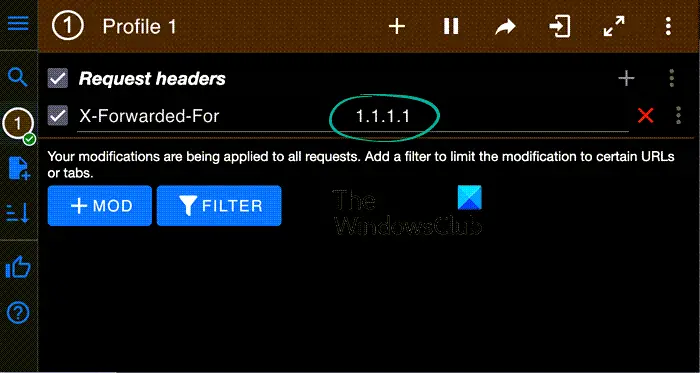
Toinen tapa korjata verkkoasetukset estävät pääsyn tähän ominaisuuteen Bing AI:ssä on ladata ModHeader lisäosa Microsoft Edgessä.
Kun olet ladannut sen, valitse X-Forwarded-For Pyydä otsikot -kohdassa kirjoittamalla X tekstin paikkamerkkiin ja valitsemalla se avattavasta valikosta. Aseta sitten sen arvoksi 1.1.1.1 .
Tämän pitäisi auttaa!
Nämä ovat eri tapoja, joilla voit ratkaista verkkoasetukset, estävät pääsyn tähän Bing AI:n ominaisuusvirheeseen.
Lukea: Bing Chat ei toimi: Virhe E010007, E010014, E010006
Miksi Bing AI ei toimi?
Jos Bing AI ei toimi, sinun on tarkistettava internetyhteys, varmistettava, että olet kirjautunut tilillesi, ja tyhjennettävä selaimesi välimuisti ja evästeet. Se voi johtua monista syistä, kuten vioittunut välimuisti, huono Internet-yhteys tai kirjautuminen tileille, joilla ei ole pääsyä Bing AI:hen.
choice.microsoft.com/en-gb/opt out
Miten pääsen Bing AI:hen?
Voit käyttää Bing AI:tä tietokoneesi ja mobiililaitteesi Microsoft Edge -selaimella ja muissa Microsoft-sovelluksissa, kuten Bingissä, Skypessä jne. Sinun on kirjauduttava sisään Microsoft-tilillesi ja pyydettävä pääsyä uuteen Bing AI:hen. Sitten saat käyttöoikeuden ja voit alkaa käyttää sitä.
Aiheeseen liittyvää luettavaa: Sisältö on estetty -virhe käytettäessä Edgen Bing-painiketta














